Kako shraniti nastavitve za Google Chrome
Google Chrome - zmogljiv in funkcionalen brskalnik, ki ima v svojem arzenalu orodja za podrobno konfiguracijo. Seveda v primeru prehoda na nov računalnik ali banalne ponovne namestitve brskalnika noben uporabnik ne želi izgubiti vseh nastavitev, za katere so bile porabljene sile in čas, zato bo ta članek govoril o tem, kako shraniti nastavitve v Google Chromu.
Če se lahko takšni podatki, kot so zaznamki, zlahka izvozijo iz brskalnika Google Chrome, potem imajo uporabniki praviloma težave pri vzdrževanju nastavitev.
Kako izvoziti zaznamke iz brskalnika Google Chrome
Kako shranim nastavitve v Google Chromu?
Edini način za shranjevanje nastavitev v brskalniku Google Chrome je uporaba funkcije sinhronizacije, ki bo shranila vse nastavitve in nakopičene podatke brskalnika Google Chrome v vašem Google Računu in jih kadar koli prenesti v drug Google Chrome s tem računom.
Najprej, če še nimate Google računa (registriran Gmailov nabiralnik), ga boste morali vnesti, da nastavite sinhronizacijo s to povezavo . Ko ustvarite račun, lahko nastavite sinhronizacijo brskalnika samega.
Če želite to narediti, v zgornjem desnem kotu kliknite ikono profila. Na zaslonu se pojavi majhno dodatno okno, v katerem boste morali klikniti gumb »Prijava v Chrome« .
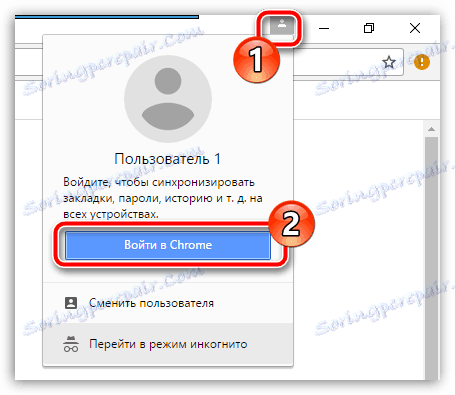
Na zaslonu se bo prikazalo okno, v katerem boste najprej morali vnesti e-poštni naslov za Google Račun. Kliknite gumb "Naprej" .
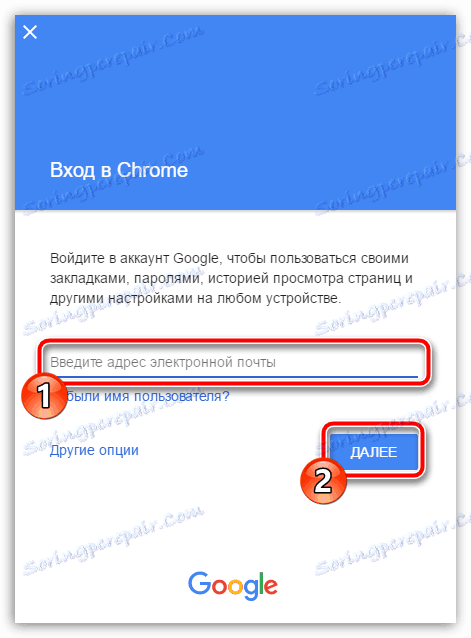
Nato bo za geslo pozvano, nato kliknite gumb "Naprej" .
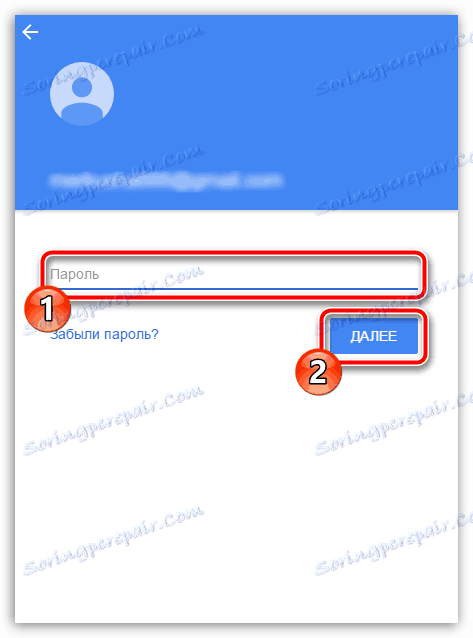
Sistem vas bo obvestil, da je bil Google Račun uspešno povezan in da se je sinhronizacija začela. Kliknite gumb »V redu«, da zaprete okno.

Vse je skoraj pripravljeno, vendar se moramo samo prepričati, da je v nastavitvah brskalnika aktivirana funkcija sinhronizacije nastavitev. Če želite to narediti, v zgornjem desnem kotu spletnega brskalnika kliknite gumb menija in pojdite na razdelek »Nastavitve« na pojavnem seznamu.
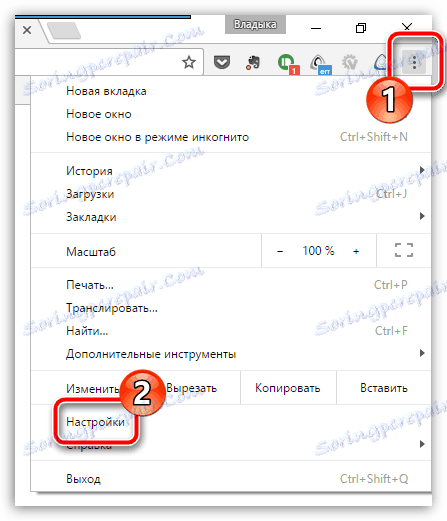
Ko je v oknu z nastavitvami brskalnika, bo blok "Input" v najvišjem delu okna, v katerem boste morali izbrati gumb "Napredne nastavitve sinhronizacije" .
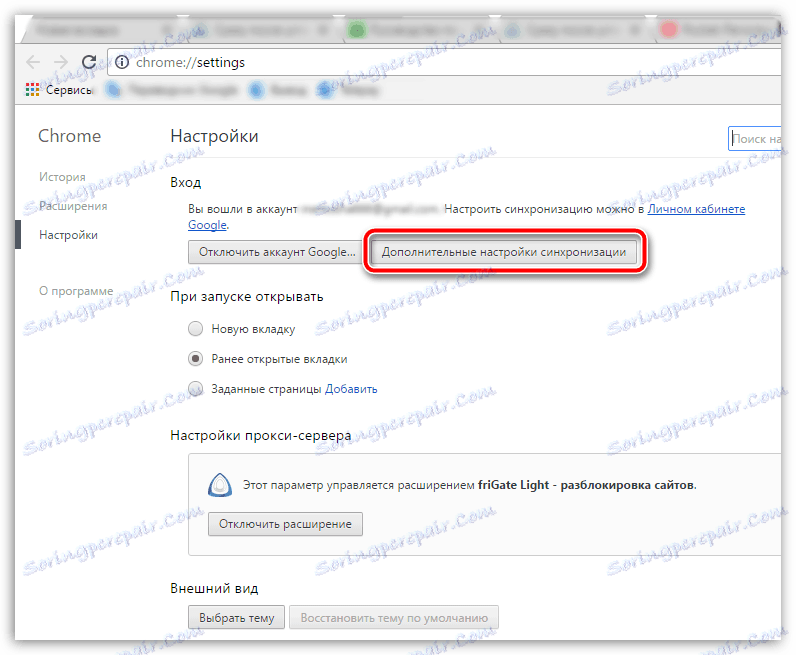
Okno z nastavitvijo sinhronizacije se pojavi na zaslonu, v katerem morajo biti vsi elementi, ki jih sinhronizira brskalnik, privzeto aktiviran. Če želite natančno nastaviti dejavnost določenih predmetov, boste morali v zgornjem delu okna izbrati postavko »Izbrati predmete za sinhronizacijo« in nato odstraniti ptice od tistih točk, ki jih sistem ne bo sinhroniziral, vedno pa pustite ptico blizu točke " Nastavitve » .
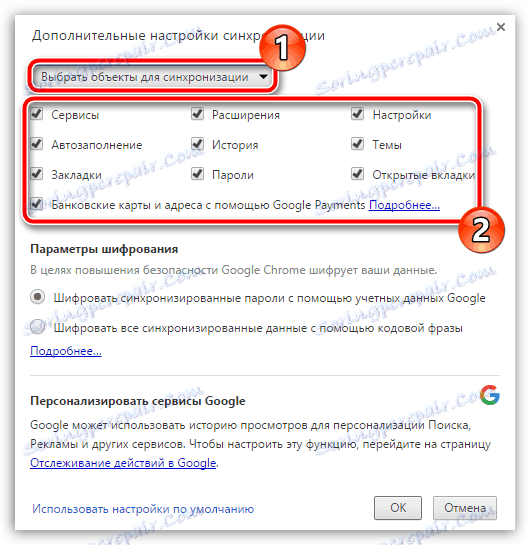
Pravzaprav pri tem shranjujemo nastavitve internetnega brskalnika Google Chrome. Zdaj vam ni treba skrbeti, da bi vaše nastavitve zaradi katerega koli razloga izgubili - varno so shranjeni v vašem Google Računu.